一 : 美页使用方法图解
美页是一款简便快捷的设计工具。我们在使用美页时可制作幻灯片、企业宣传册、家庭相册、海报、邀请函、简历等,都显得别具风格。那么美页怎么用呢?下面一起随小编看下美页使用方法吧!
1)安装并打开美页,点击主页面中的【+】可以创建新文档。(如下图)


2)输入完信息,点击【模版】可根据需求选择模版。点击【完成】后可以选择【分享】。(如下图)

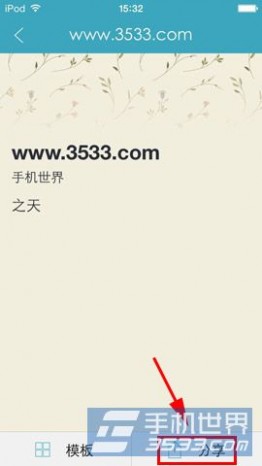
二 : Symantec PcAnywhere使用方法祥解

Symantec PcAnywhere使用教程(v10.0)
pcAnywhere 是 Symantec公司的一款功能强大的远程控制与管理工具,用它管理远程电脑就象在本地机器上操作一样。[www.61k.com]
首先下一pcAnywhere(本站就有中文版的),开始安装(我用的是专业版10.0的)
安装pcAnywhere,以下按其默认一路下一步就行了。
pcanywhere怎么用 Symantec PcAnywhere使用方法祥解
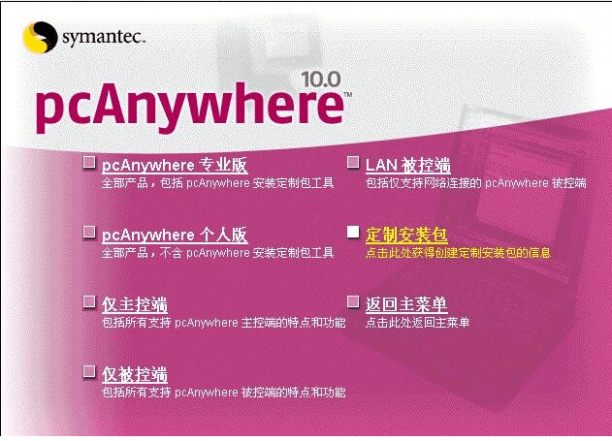
安装完要要求重启机器,然后运行pcAnywhere
pcanywhere怎么用 Symantec PcAnywhere使用方法祥解

如果你只想控制别的机器,只用设置主控端;若你只想让别的机器控制这台机器,你只用装被控端。(www.61k.com)
先说下被控端的设置,点pcAnywhere主窗口中的被控端。
pcanywhere怎么用 Symantec PcAnywhere使用方法祥解
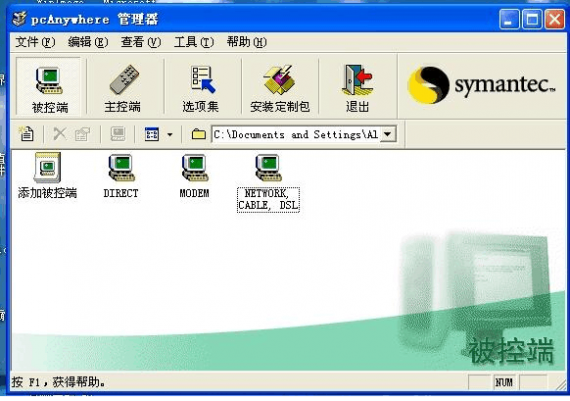
其默认的有三个被控端(可以任意删加),我们任选一个右键属性,出现如下:
pcanywhere怎么用 Symantec PcAnywhere使用方法祥解
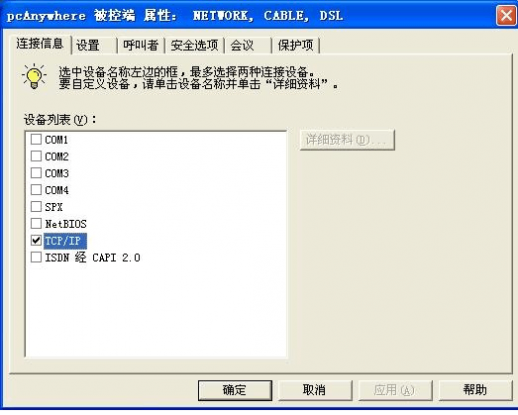
在局域网内,连接项选TCPIP(前面打勾),然后点设置
在设置项内可选是否让被控端随系统一起启动(这项很重要,你若是网管,你不可能先到被控机器前启动其被控端,再去远程控制吧?)-------当然, 若你只是想让别人进入你电脑帮你解决问题,你只用在需要时在主窗口内右键被控端-----启动被 控端即可。[www.61k.com]
pcanywhere怎么用 Symantec PcAnywhere使用方法祥解

下一步,设置呼叫者(就是从远程登陆时要的用户名及密码),点添加用户,设置用户名及密码。(www.61k.com]
pcanywhere怎么用 Symantec PcAnywhere使用方法祥解
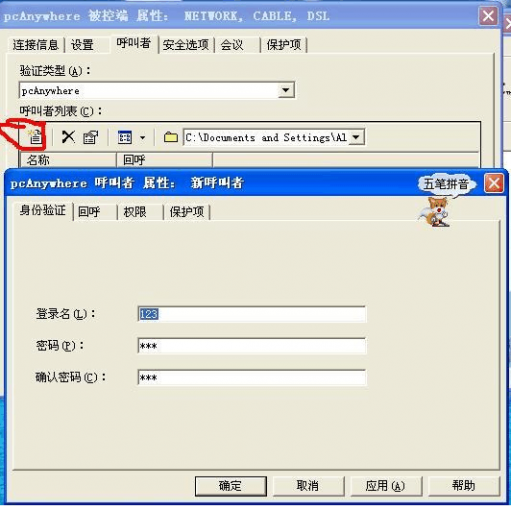
设置这个用户的权限
pcanywhere怎么用 Symantec PcAnywhere使用方法祥解

确定后下面就多出一你刚加的用户
下面再说下主控端的设置。(www.61k.com]
pcanywhere怎么用 Symantec PcAnywhere使用方法祥解
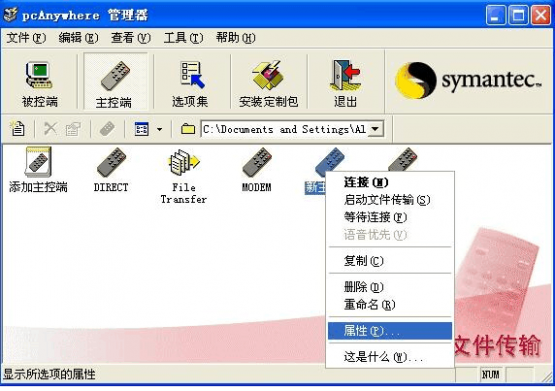
切换到主控端,同样,你可以任意删加主控端的个数,也可在现有主控端上设置,也可重命名主控端。[www.61k.com) 还是右键要设置的主控端的属性。
连接信息为TCPIP(和被控端的相对应)
pcanywhere怎么用 Symantec PcAnywhere使用方法祥解
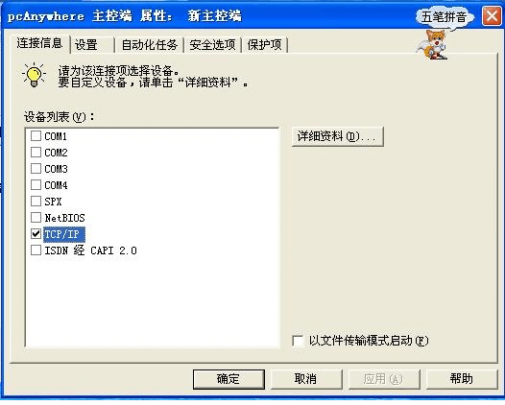
设置项,这里要填被控机器的IP,还有登陆名密码(与你刚设置的被控端相对应)
pcanywhere怎么用 Symantec PcAnywhere使用方法祥解

至此全部设置完成。[www.61k.com)启动被控端,在主控端双击刚设置好的那个,出现:
稍等一下,被控电脑的桌面就出现在你本地屏幕上,你可以窗口操作,也可全屏操作(全屏返回窗口可按ctrl+回车------有提示的)
pcanywhere怎么用 Symantec PcAnywhere使用方法祥解
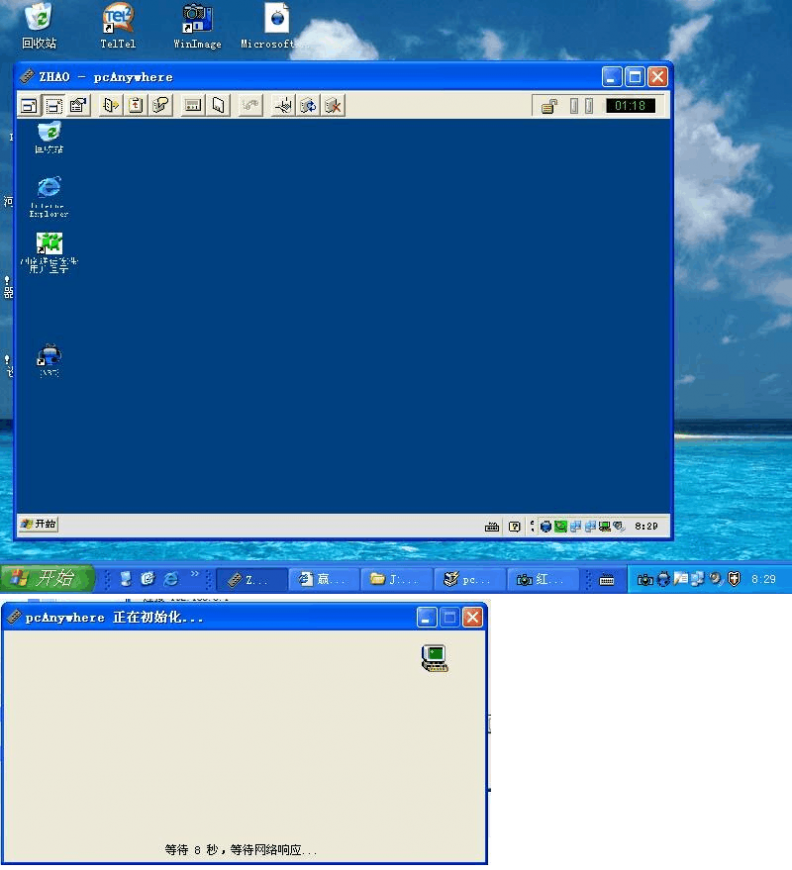
等待时间与机器的配置及网络状态有关,很快就出现一个列表,所有已启动被控端的机器都在其中(俺这网内现在只有一个被控端启动,所以
pcanywhere怎么用 Symantec PcAnywhere使用方法祥解
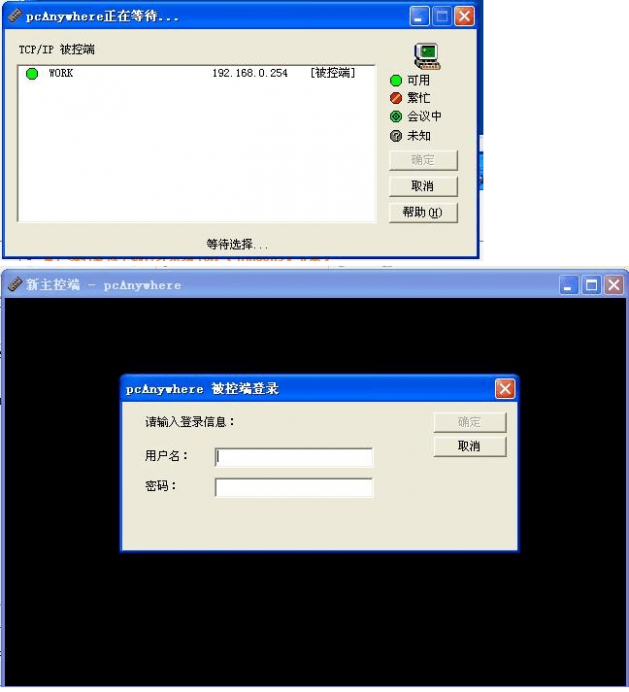
表内只有一个)。(www.61k.com)
这时你只要双击相要登陆的机器名就会出现登陆窗口,填入用户名密码即可。
登陆到被控电脑后,在窗口操作中其上方有好多工具(当你把鼠标指向
pcanywhere怎么用 Symantec PcAnywhere使用方法祥解
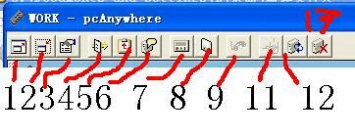
时有中文提示的),具体内容如下:
1 改为全屏显示:就是你的屏幕全部都是被控端的屏幕内容(你就象坐在被控机器前一样)。(www.61k.com)
2 屏幕缩放:就是把被控端的屏幕作为一个窗口显示在你的屏上(我上边有一图就是的)
3 查看修改联机选项:用默认即可。
4 文件传输:你可以在主、被控端间进行文件的传输,传输可以直接从一边拖到另一边。
pcanywhere怎么用 Symantec PcAnywhere使用方法祥解
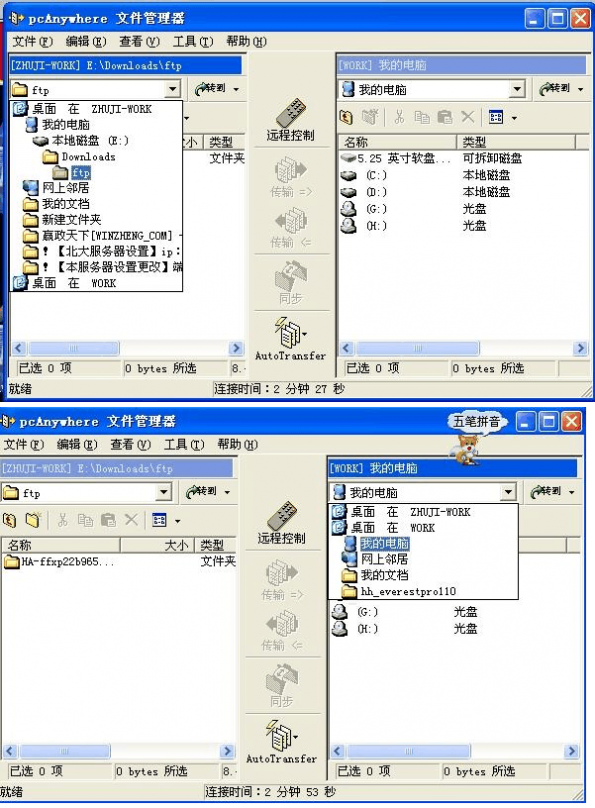
文件传输,点下拉菜单选要传的目标及目的地。(www.61k.com)
pcanywhere怎么用 Symantec PcAnywhere使用方法祥解

5 传输剪切板内容:双向的,即可从主向被控端传,也可从被向主控端传。(www.61k.com)
6 与被控端操作员谈话:可与被控端进行即时通话。
7 开始 停止会话录制:可能 是能对会话进行记录吧(这个功能没用过)。
8 保存当前屏幕:就是把被控端当前的屏幕保存下来(个人认为不如用抓图工具,因为它保存下来的图只能用它来看-------不是我们一般的图像格式)
9 切换语音:可能是能在主被控间进行语音通话吧(没用过)
10 向被端发送ctrl+alt+del:这个不用说了吧?
pcanywhere怎么用 Symantec PcAnywhere使用方法祥解
11 重启被控端机器
12 结束远程会话。(www.61k.com]
更多参考:
服务器必备:Symantec PcAnywhere 最新中文注册破解版下载: www.61k.com .html
Symantec PcAnywhere v12.1 特别版: www.61k.com .html
通过Symantec PcAnywhere控制远程计算机-使用方法教程-ADSL如何设置远程网络控制图解 www.61k.com .html
三 : 软饵使用方法图解
路亚硬饵的使用方式一般来说比较固定,唯有软饵可以变化多端,使用起来可以随心所欲!
刚有朋友提出铅头钩的使用~~的确,在软饵钓法里铅头钩具有举足轻重的作用……个人觉得铅头钩用法比较简单,所以就不在这里阐述了,谢谢热心的朋友
网上流传的软饵视频众多,但关于软饵的接线方法却少之又少,用PS画了两张图,仅供参考,图片一目了然,不另作文字说明,请谅解!
1、传统的经典用法,见图!
子弹铜下面还可以穿个亮珠珠以增加效果 2012-3-10 21:05:12 上传下载附件(15.17 KB)
2012-3-10 21:05:12 上传下载附件(15.17 KB)
2、衍生用法,可以挂多个不同的软饵,以提高上鱼效率!创意来自串钩钓法!但是请注意:串钩钓法是从主线上引出子线然后再接钩子,路亚上不建议接子线,钩子都直接打结绑到主线上,以便及时捕捉鱼讯! 2012-3-10 21:05:13 上传下载附件(16.37 KB)
2012-3-10 21:05:13 上传下载附件(16.37 KB)
关于操作手法:
很多人经常问什么操作手法,其实所有的路亚操作手法加起来也不过只有那几种,把所有的手法试个遍,也费不了多少时间,在路亚的过程中提拉抖拽都可以试试,哪种手法能上鱼就用哪种手法,正所谓招无定式无招胜有招啊~~~手法再牛逼也得碰到鱼才能施展淫荡的钓技,否则都是空谈,可以说,软饵可以匀速收、慢抽、大抽、跳底等各种钓法,大家在路亚的过程中慢慢体会吧~~~
四 : Symantec PcAnywhere使用方法祥解
Symantec PcAnywhere使用教程(v10.0)
pcAnywhere 是 Symantec公司的一款功能强大的远程控制与管理工具,用它管理远程电脑就象在本地机器上操作一样。
首先下一pcAnywhere(本站就有中文版的),开始安装(我用的是专业版10.0的)

安装pcAnywhere,以下按其默认一路下一步就行了。

安装完要要求重启机器,然后运行pcAnywhere

如果你只想控制别的机器,只用设置主控端;若你只想让别的机器控制这台机器,你只用装被控端。
先说下被控端的设置,点pcAnywhere主窗口中的被控端。

其默认的有三个被控端(可以任意删加),我们任选一个右键属性,出现如下:

在局域网内,连接项选TCPIP(前面打勾),然后点设置
在设置项内可选是否让被控端随系统一起启动(这项很重要,你若是网管,你不可能先到被控机器前启动其被控端,再去远程控制吧?)-------当然, 若你只是想让别人进入你电脑帮你解决问题,你只用在需要时在主窗口内右键被控端-----启动被 控端即可。

下一步,设置呼叫者(就是从远程登陆时要的用户名及密码),点添加用户,设置用户名及密码。

设置这个用户的权限

确定后下面就多出一你刚加的用户

下面再说下主控端的设置。
切换到主控端,同样,你可以任意删加主控端的个数,也可在现有主控端上设置,也可重命名主控端。 还是右键要设置的主控端的属性。

连接信息为TCPIP(和被控端的相对应)

设置项,这里要填被控机器的IP,还有登陆名密码(与你刚设置的被控端相对应)

至此全部设置完成。启动被控端,在主控端双击刚设置好的那个,出现:

稍等一下,被控电脑的桌面就出现在你本地屏幕上,你可以窗口操作,也可全屏操作(全屏返回窗口可按ctrl+回车------有提示的)


等待时间与机器的配置及网络状态有关,很快就出现一个列表,所有已启动被控端的机器都在其中(俺这网内现在只有一个被控端启动,所以
表内只有一个)。

这时你只要双击相要登陆的机器名就会出现登陆窗口,填入用户名密码即可。

登陆到被控电脑后,在窗口操作中其上方有好多工具(当你把鼠标指向
时有中文提示的),具体内容如下:

1 改为全屏显示:就是你的屏幕全部都是被控端的屏幕内容(你就象坐在被控机器前一样)。
2 屏幕缩放:就是把被控端的屏幕作为一个窗口显示在你的屏上(我上边有一图就是的)
3 查看修改联机选项:用默认即可。
4 文件传输:你可以在主、被控端间进行文件的传输,传输可以直接从一边拖到另一边。

文件传输,点下拉菜单选要传的目标及目的地。

5 传输剪切板内容:双向的,即可从主向被控端传,也可从被向主控端传。

6 与被控端操作员谈话:可与被控端进行即时通话。
7 开始 停止会话录制:可能 是能对会话进行记录吧(这个功能没用过)。
8 保存当前屏幕:就是把被控端当前的屏幕保存下来(个人认为不如用抓图工具,因为它保存下来的图只能用它来看-------不是我们一般的图像格式)
9 切换语音:可能是能在主被控间进行语音通话吧(没用过)
10 向被端发送ctrl+alt+del:这个不用说了吧?
11 重启被控端机器
12 结束远程会话。
更多参考:
服务器必备:Symantec PcAnywhere 最新中文注册破解版下载:
Symantec PcAnywhere v12.1 特别版:
通过Symantec PcAnywhere控制远程计算机-使用方法教程-ADSL如何设置远程网络控制图解
本文标题:mhdd使用方法图解-美页使用方法图解61阅读| 精彩专题| 最新文章| 热门文章| 苏ICP备13036349号-1